在我们平时使用excel表格时,系统默认行号列标与网格线是不会打印出来的。但有时为了表现的更明了,需要将这些元素打印到纸张上,那么它是如何操作的呢?下面我们就来学习一下。
首先打开一个excel表格:
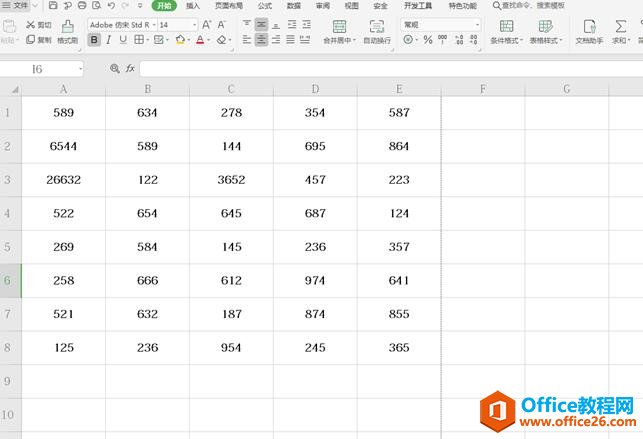
我们发现在系统默认状态,表格的打印预览中是不显示行号列标和网格线的:

excel如何用格式刷批量调整格式
我们日常办公使用Excel进行表格制作时,为了让表格更加美观,需要对单元格格式进行调整。除了对单元格进行格式调整,我们还可以利用格式刷控件调整格式。今天,小编就教各位用格式刷批
此时我们选择工具栏中的【页面布局】,在下拉菜单中选择【打印标题或表头】:

在弹出的对话框中选择【工作表】,勾选打印下的“网格线”和“行号列标”,最后点击确定:

此时我们再看打印预览,会发现行号列标和网格线全部显示出来了:

如何打印excel表格的行号列标与网格线的下载地址:
Excel表格打不开怎么办
对办公人员来说,Excel表格是工作中常用到的软件之一。在使用过程中,难免会出现一些状况,比如Excel打不开了,遇到这种情况很多人都手足无措,最后干脆卸载软件重新安装,结果表格还是






